Googleマップのサイクリングルートの使用方法
知っておくべきこと
- デスクトップ:検索ボックスに目的地を入力し、をクリックします 方向、および開始点を入力します。 クリック サイクリング アイコン。
- 専用の自転車マップにアクセスするには、をクリックします メニュー > 自転車.
- iOSまたはAndroidモバイルアプリ:目的地を入力し、をタップします 方向、およびを選択します 自転車 アイコン。
この記事では、Googleマップで自転車のルートを表示およびカスタマイズする方法について説明します。このマップには、自転車の車線、小道、自転車に優しい道路に関する膨大な量のデータがまとめられています。 手順は、デスクトップ上のGoogleマップと、iOSおよびAndroid用のGoogleマップモバイルアプリを対象としています。
Googleマップで自転車に優しいルートを選択する方法
サイクリングのルートを選ぶのは、 サイクリング 運転や徒歩のオプションのように、あなたがもっと知っているかもしれない別のオプションの代わりに、マップモードとしてのオプション。
-
開始場所を選択します。 これを行うには、検索ボックスに場所を入力するか、地図上のどこかを右クリックして、 ここからの道順 オプション。
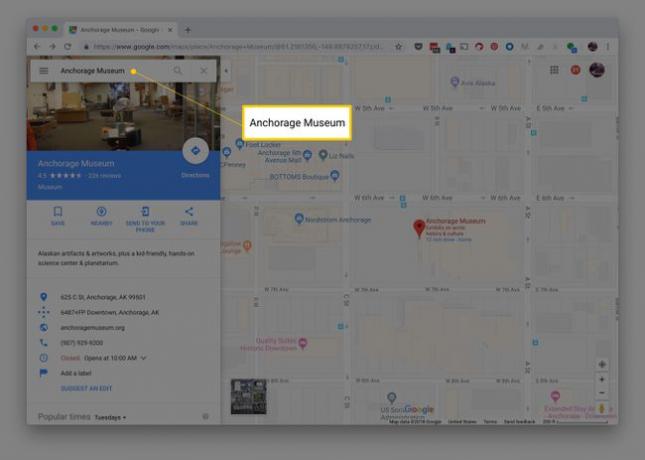
ライフワイヤー -
目的地についても同じことを行い、ピッキングします ここへの道順 右クリックメニューを使用するか、宛先ボックスにアドレスを入力します。
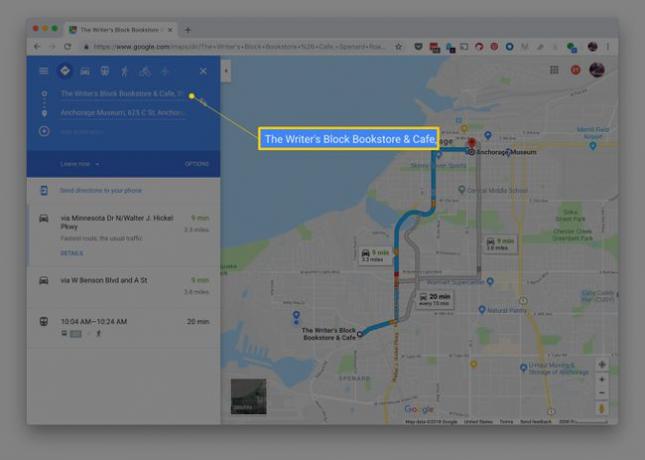
ライフワイヤー -
選択する サイクリング 画面上部のアイコンからの移動手段として、オプションがある場合は、 方向 適切なパスを見つけるために。
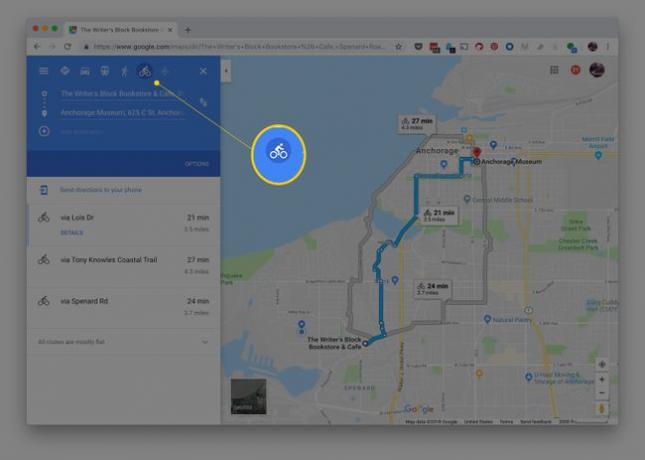
ライフワイヤー マップが表示する内容に注意してください。 Googleの自転車ルートマップと推奨される代替ルートは、自転車に乗ることができない高速道路や道路の分割を回避するための一連の道順を示しています。
-
に 別のルートを選択する、マップから使用したいものを選択します。 ルートには、距離と推定サイクリング時間が含まれます。 宛先パネルには、ルートがフラットかどうかについてのコメントがあります。
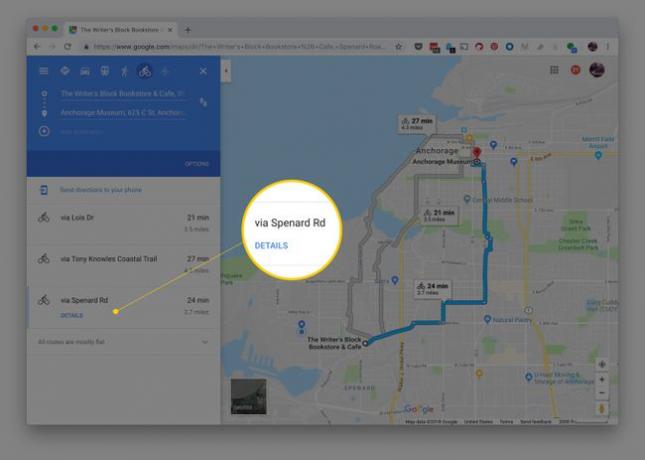
ライフワイヤー 自転車ルートを選択したら、 お使いの携帯電話に道順を送信します 目的地パネルのリンクをクリックして、旅行中または使用中にターンバイターン方式の経路案内を携帯電話に送信します。 詳細 道順を印刷する場合は、左側のペインのボタンをクリックして印刷オプションを見つけます。
このアプローチは自転車に優しいルートを提供しますが、サイクリストが利用できるルートの詳細については、Googleマップが専用の地図を提供しています。

Googleマップで自転車に優しい道路や小道を表示する方法
Googleマップは、サイクリスト専用の地図を提供しています。 この種の地図を使用すると、通常のGoogleマップビューでは利用できないいくつかの機能が表示されます。 近所で気づかなかった自転車専用車線やトレイルを探すのに特に便利です。
Googleマップを開いて、検索フィールドに何も入力しないで開始します。
-
空の検索ボックスのすぐ左にある、Googleマップの左上隅にあるメニューボタンを開きます。
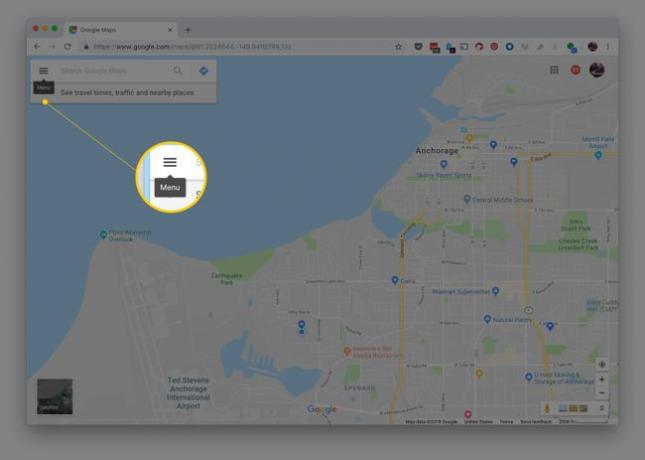
ライフワイヤー -
選ぶ 自転車 そのメニューから、サイクリストのために特別にマークアップされたマップを表示します。
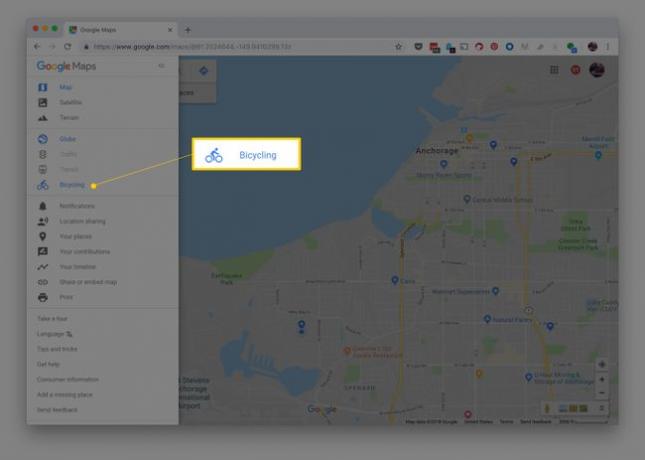
ライフワイヤー このマップビューを使用して自転車の道順を確認する場合は、上記の手順に戻ります。
いくつかの推奨自転車ルートが提供される場合があります。 ルートラインをドラッグアンドドロップして、エリアを回避したり、経験に基づいてより美しいまたは快適なオプションを含めることができます。 そこから、いつものようにルートを選択し、自転車に優しい道が特定されていることを確認します。
この自転車の地図の読み方は次のとおりです。
- 自転車道は濃い緑色の線で示され、自動車は許可されていません。
- 専用自転車専用車線のある通りは、薄緑色の線で示されています。
- 専用車線のない自転車に優しい道路は、薄緑色の破線で示されています。
- 汚れや未舗装のトレイルは茶色の線で示されます。
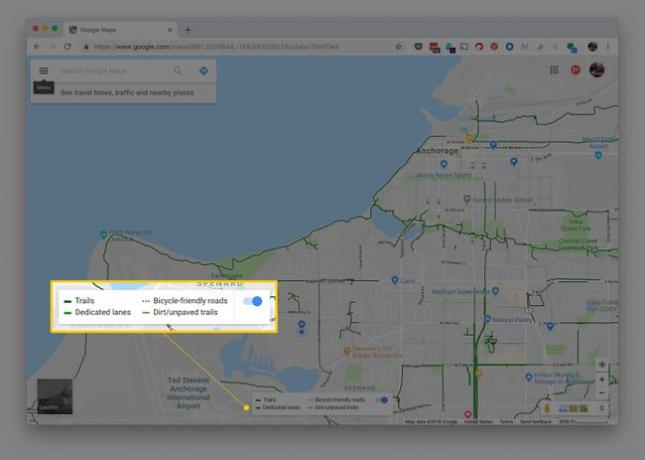
ルートが太い青い線でマークされた後、自転車道のインジケーターを表示するには、マップを拡大(ズームバック/ズームアウト)する必要がある場合があります。
Googleマップアプリの自転車ルートプランナー
サイクリスト向けにカスタマイズされたルートは、AndroidおよびiOSのGoogleマップモバイルアプリでも利用できます。
そこに行くには、目的地を入力し、をタップします 方向 オプションをクリックし、上部にある自転車アイコンを選択して、他の移動モードから切り替えます。

グーグルマップの自転車ルートの問題
最初はGoogleマップで自転車ルートを準備するのは素晴らしいことのように思えるかもしれませんが、運転ルートを設定するときとほとんど同じように機能することを忘れないでください。 言い換えれば、グーグルマップはあなたに最速のルートを与えるかもしれませんが、必ずしもあなたにとって最良のルートであるとは限りません。
たぶん、あなたはあなたの自転車に乗る静かなルート、またはより風光明媚であるが必ずしも最速ではないルートを望むでしょう。 グーグルマップで自転車ルートを準備するときは、自分に合うようにルートをカスタマイズするために自分で掘り下げる必要があるかもしれないので、これを覚えておいてください。
グーグルマップは逆のことをして、交通から離れた安全なルートにあなたを置くかもしれません、しかしそのルートはおそらく少し安全性が低いと思われるかもしれない他のルートよりずっと遅いです。
ここでのアイデアは、サイクリングルートに関するGoogleマップの提案を詳しく調べることです。 あなたのためにルートとあなたがあなたの目的地に到達したい方法をパーソナライズしてください。 また、自転車を駐車できる場所についても考えてください。 Googleマップにはその情報は含まれていません。
